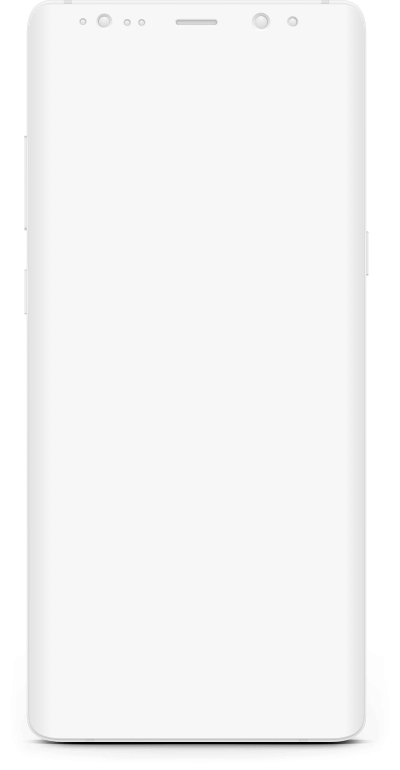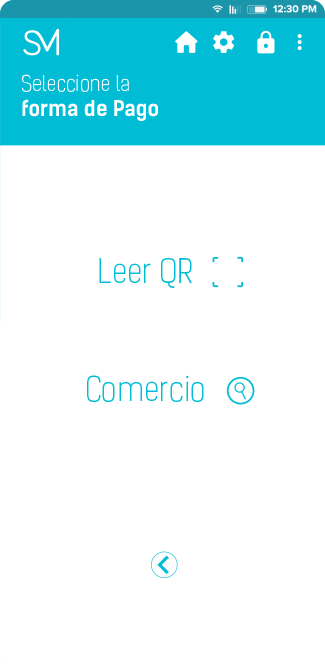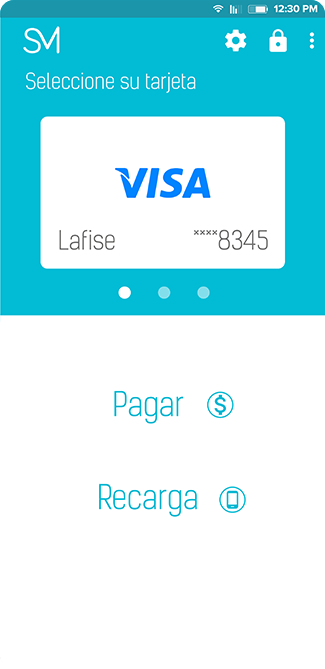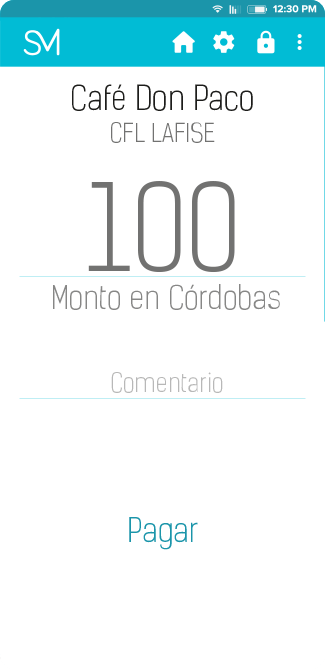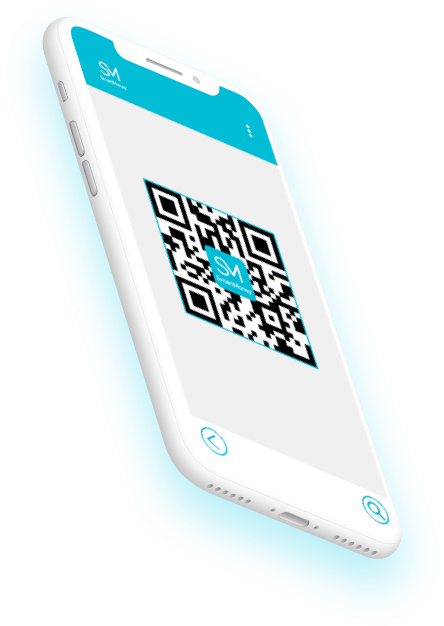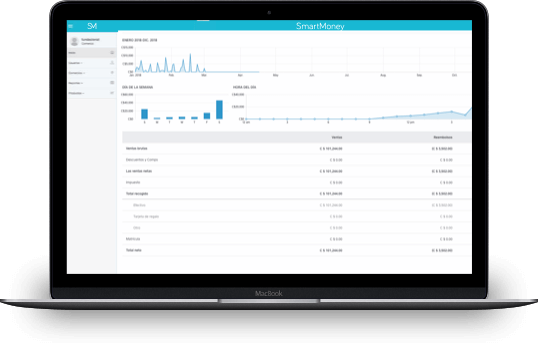¿Quiénes Somos?
SmartMoney comenzó como una idea: ¿Qué pasaría si pudieras hacer tus pagos desde tu teléfono? Se trabajo para hacer que los pagos sean más seguros y rápidos, de igual forma impulsamos a los comercios a crecer, dándoles acceso a un segmento de clientes con un alto poder adquisitivo y brindar un mejor servicio, ofreciendo a sus clientes la mejor experiencia de pagos.